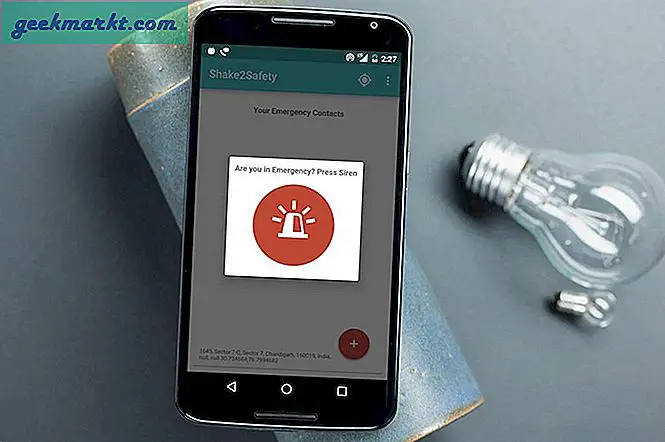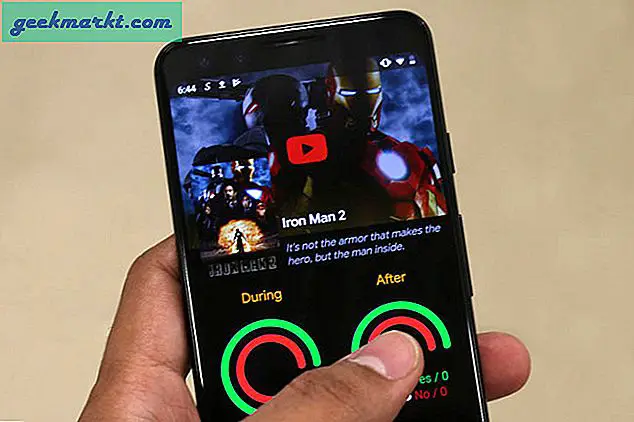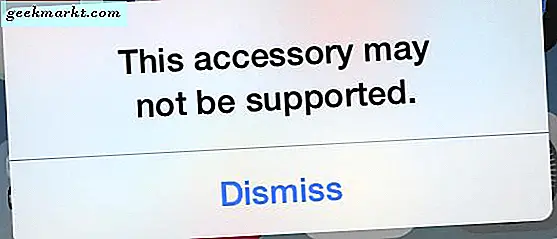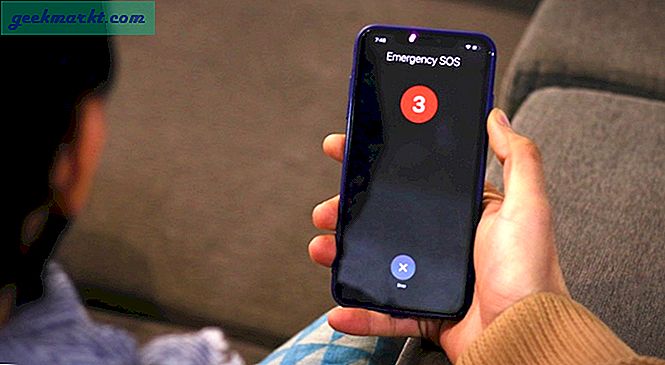ऐसे समय होते हैं जब आप छवियों से टेक्स्ट निकालना चाहते हैं। उदाहरण के लिए -
- आपने एक पायाएक उद्धरण के साथ छवि, और आप उद्धरण को शीघ्रता से कॉपी करना चाहते हैं
- आप एक व्यवसाय कार्ड के रूप में मोबाइल नंबर या ईमेल निकालना चाहते हैं
- आप एक दस्तावेज़ को संपादित करना चाहते हैं, लेकिन इसे खरोंच से फिर से लिखे बिना
- आप राइट-प्रोटेक्टेड पीडीएफ फाइल से टेक्स्ट एक्सट्रैक्ट करना चाहते हैं
- आप एक पैम्फलेट से पाठ की तलाश करना चाहते हैं
एक छवि से पाठ निकालना एक ओसीआर सॉफ्टवेयर (ऑप्टिकल कैरेक्टर पहचानकर्ता के लिए छोटा) के साथ किया जाता है। प्रोग्राम इनपुट के रूप में एक छवि फ़ाइल (जैसे jpg) लेता है और आउटपुट के रूप में टेक्स्ट (जो इसमें मौजूद था) देता है।
जबकि ओसीआर ऐप्स की कोई कमी नहीं है खिड़कियाँ तथा एंड्रॉयड स्मार्टफोन और यहां तक कि क्रोम एक्सटेंशन भी। लेकिन, अगर आप किसी ऐसी चीज की तलाश कर रहे हैं जो तेज हो, मुफ्त हो, हर डिवाइस पर काम करे, और निश्चित रूप से, बेहद सटीक हो, तो इससे आगे नहीं देखें - गूगल रखता है.
यदि आप पहले से नहीं जानते हैं, तो Google Keep में एक अंतर्निहित OCR रीडर है और यह बहुत अच्छा है। लेकिन दुर्भाग्य से, बहुत से लोगों को इसके बारे में पता नहीं है। हालाँकि, यह अपने सभी प्रतिस्पर्धियों से बेहतर है।
जब मैं अच्छे ओसीआर रीडर की तलाश कर रहा था, मैंने सभी लोकप्रिय विकल्पों जैसे - कैमस्कैनर, एवरनोट, टेक्स्ट फेयरी एंड्रॉइड ऐप, ओनेनोट, ऑनलाइनओसीआर, प्रोजेक्ट नेप्था क्रोम एक्सटेंशन आदि की कोशिश की। हालांकि, आश्चर्यजनक रूप से, मुझे Google Keep से सर्वोत्तम परिणाम मिले।
यह मज़ेदार है, न केवल इसलिए कि एक मुफ्त ऐप अपने भुगतान किए गए विकल्प से बेहतर काम कर रहा है, बल्कि इसलिए भी कि Google Keep में OCR फीचर सिर्फ एक साइड प्रोडक्ट है। हालाँकि, छवि से टेक्स्ट निकालने के लिए Google Keep का उपयोग करने के लिए, आपको इंटरनेट एक्सेस की आवश्यकता है क्योंकि छवि प्रसंस्करण Google सर्वर पर किया जाता है। तो आइए देखें कि इसे कैसे करना है।
छवियों से पाठ निकालें
कंप्यूटर के लिए
अगर छवि आपके कंप्यूटर पर है, तो Google Keep का वेब संस्करण खोलें। अपनी छवि को एक नोट के रूप में अपलोड करें, अपनी छवि के नीचे तीन लंबवत बिंदुओं पर क्लिक करें और चुनें छवि पाठ पकड़ोविकल्प। और कुछ सेकंड के भीतर, यह स्वचालित रूप से वर्तमान नोट के मुख्य भाग में टेक्स्ट भर देगा।
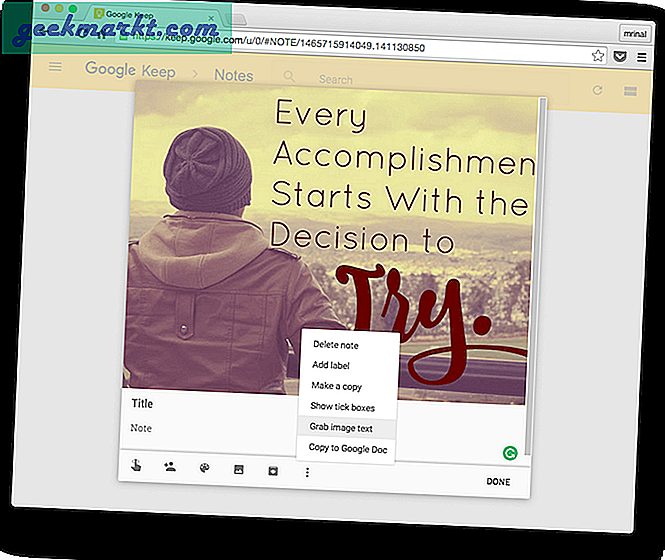
स्मार्टफोन के लिए
Google इंस्टॉल करें ऐप को Google Play या ऐप स्टोर से रखें यदि यह पहले से नहीं है। इसके बाद, ऐप खोलें और कैमरा बटन पर टैप करके एक नया नोट बनाएं। अब, आपके पास दो विकल्प हैं, आप या तो किसी दस्तावेज़ की तस्वीर ले सकते हैं या अपनी डिवाइस मेमोरी से एक छवि का चयन कर सकते हैं।
उनमें से किसी एक को चुनें, और इमेज अपलोड होने के बाद, तीन वर्टिकल डॉट्स पर टैप करें और पर टैप करें छवियों को पकड़ो पाठ विकल्प। और वहां आप जाते हैं, स्क्रीन कुछ सेकंड के लिए लोड हो जाएगी, और छवि का टेक्स्ट नोट के शरीर में जादुई रूप से दिखाई देगा।
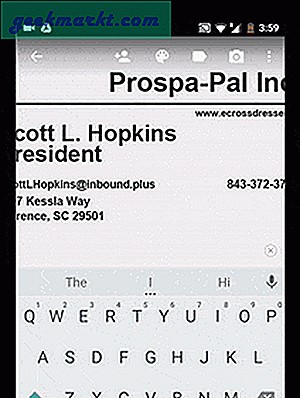
कई लोकप्रिय ओसीआर पाठकों का परीक्षण करने के बाद, मैंने पाया कि Google Keep सबसे अच्छा परिणाम देता है। साथ ही, यह मुफ़्त है और डेस्कटॉप और स्मार्टफ़ोन दोनों के लिए उपलब्ध है। तो आगे बढ़ो और इसका उपयोग करना शुरू करो, न केवल इसके ओसीआर के लिए, बल्कि इसलिए भी कि इसकी नोट लेने की विशेषता उल्लेखनीय है।
यह भी पढ़ें: छवियों को टेक्स्ट में स्कैन करने के लिए iPhone के लिए सर्वश्रेष्ठ OCR ऐप्स